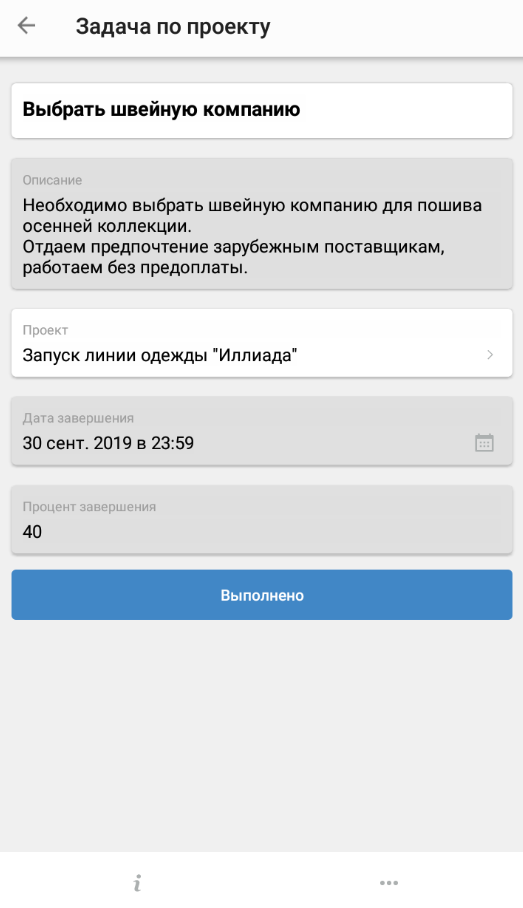|
Страница проектных задач в мобильном приложении ELMA Mobile
|
Примечание
Страница проектных задач в мобильном приложении ELMA Mobile будет рассмотрена на примере приложения на базе платформы Android. Приложение на платформе iOS аналогично ему.
|
|
Внимание!
Для работы с задачами по проекту и контрольными точками требуется наличие приложения Проекты+ и установка дополнительного компонента ELMA Store. Данный компонент необходим для всех версий системы ELMA до 3.13.26 включительно.
|
В мобильном приложении ELMA Mobile доступны следующие типы проектных задач: задача по проекту и контрольная точка.
Для просмотра задачи по проекту необходимо нажать на ее название в разделе Задачи. Страница задачи по проекту представлена на рис. 1.
Рис. 1. Мобильное приложение "ELMA Mobile". Страница задачи по проекту
Набор полей задачи по процессу частично аналогичен полям пользовательской задачи. Отличие заключается в двух дополнительных полях:
-
Проект – переход к странице проекта в веб-браузере;
-
Процент завершения задачи – процент выполнения задачи по проекту.
Для выполнения задачи необходимо нажать на кнопку Выполнить, как для завершения пользовательской задачи.
Кнопки нижнего меню задачи по проекту аналогичны кнопкам пользовательской задачи.
Страница Информация о задаче также аналогична соответствующей странице для пользовательской задачи.

Рис. 2. Мобильное приложение "ELMA Mobile". Страница задачи по проекту. Действия
Действия частично аналогичны действиям с пользовательской задачей. Отличия заключаются в двух дополнительных возможностях:
-
Установить прогноз выполнения – установка прогнозных сроков выполнения работ. При нажатии открывается страница, на которой требуется ввести прогнозы даты начала и завершения (рис. 3). При необходимости можно указать оценку трудозатрат и добавить комментарий. Для сохранения прогноза следует нажать на кнопку Отправить;

Рис. 3. Мобильное приложение "ELMA Mobile". Страница задачи по проекту. Указание прогноза выполнения
-
Установить процент выполнения – указание процента выполнения задачи. При нажатии на данный пункт меню будет открыта страница, на которой можно установить или изменить процент выполнения (рис. 4). Работа с процентом выполнения осуществляется с помощью перемещения ползунка вправо/влево. Кроме того, доступна возможность добавления комментария. Для сохранения процента требуется нажать на кнопку Отправить.

Рис. 4. Мобильное приложение "ELMA Mobile". Страница задачи по проекту. Указание процента выполнения
Установленный процент выполнения будет отображаться на странице задачи в поле Процент завершения.
Страница контрольной точки частично аналогична странице задачи по проекту. Отличие заключается в том, что для контрольной точки отсутствует поле Процент завершения (рис. 5).

Рис. 5. Мобильное приложение "ELMA Mobile". Страница контрольной точки
Порядок выполнения контрольной точки такой же, как в пользовательской задаче.
Кнопки нижнего меню и страница Информация аналогичны кнопкам и данной странице пользовательской задачи.
Набор действий с контрольной точкой частично совпадет с набором действий задачи по проекту. Отличие заключается в том, что для контрольной точки невозможно Установить процент выполнения.
См. также: